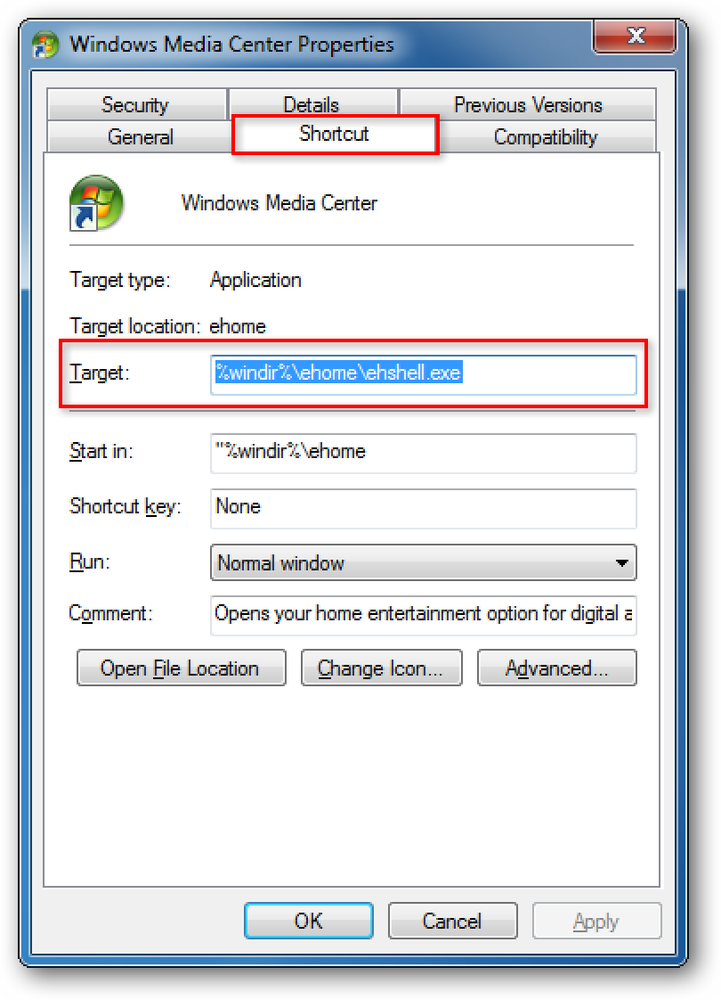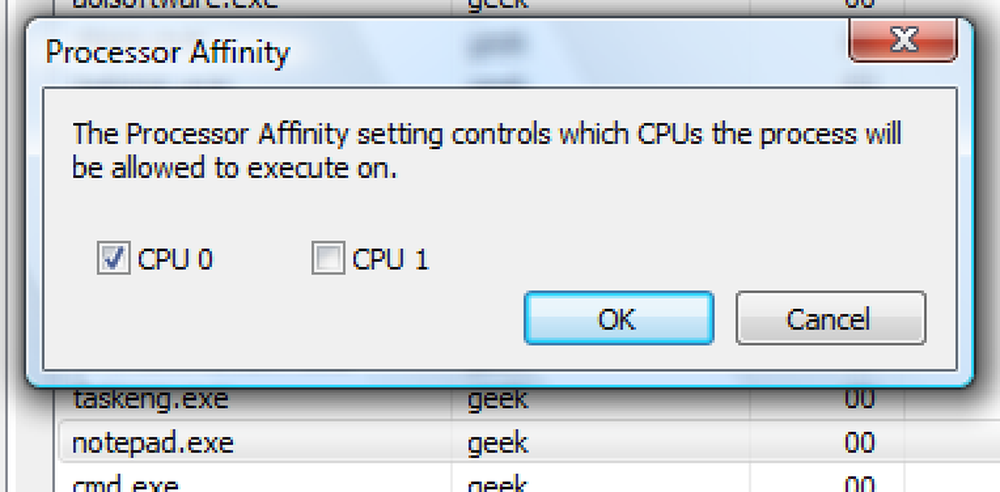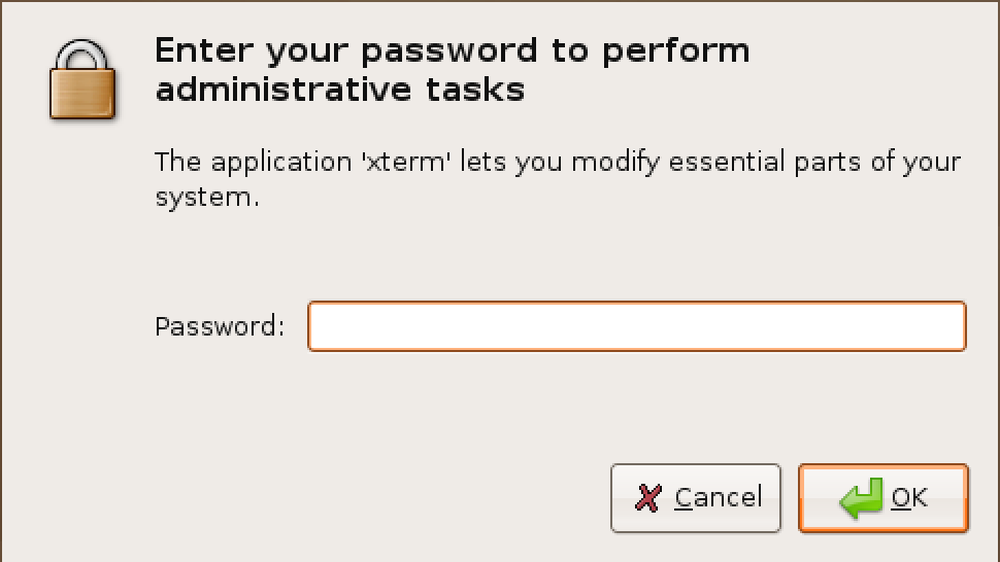Avvia Portable Firefox in modalità provvisoria
Hai mai desiderato la possibilità di avviare le tue installazioni portatili di Firefox in modalità provvisoria? È molto più semplice di quanto si possa pensare ed ecco come lo si fa.
Se hai un aggiornamento a un'estensione, una modifica alle impostazioni o una modifica about: config fai un casino della normale installazione di Firefox, quindi hai sempre la "Modalità provvisoria" per ricominciare a risolvere il problema.
Ma per quanto riguarda le installazioni portatili? Se la tua installazione portatile diventa un casino, di solito devi solo sostituirla. Questa modifica di scelta rapida ti restituirà la bontà della "Modalità provvisoria" e ti consentirà di lavorare sulla riparazione (e sul salvataggio) della tua installazione portatile.
Nota: questa modifica di scelta rapida eseguita sulle installazioni di Firefox portatili da portableapps.com.
Iniziare
La prima cosa che devi fare è creare una nuova copia del tuo attuale collegamento portatile Firefox. Una volta che hai fatto una copia (sul desktop o in un'altra posizione fino a quando non hai finito di modificarla), fai clic con il tasto destro del mouse sul collegamento e seleziona "Proprietà". Una volta selezionato, verrà visualizzata la finestra "Proprietà" con la scheda "Collegamento" visualizzata. Ora sei pronto per modificare il "Percorso Target".

Nell'area degli indirizzi per "Target:" sarà necessario aggiungere il seguente "comando" alla fine del percorso di destinazione assicurandosi di lasciare un singolo spazio tra il segno di virgoletta finale e il "comando".
-modalità sicura
Quindi il "Target Path" dovrebbe assomigliare a questo:
"C: \ Programmi \ Portable Firefox \ FirefoxPortable.exe" - modalità sicura
Fai clic su "Applica" per completare questa parte della modifica del collegamento.

Successivamente sarà necessario fare clic sulla "Scheda Generale" in modo che sia possibile aggiungere "(Modalità provvisoria)" o altro testo appropriato alla fine del nome del collegamento per identificarlo nel "Menu Start". Una volta che hai finito clicca "OK". Tutto quello che devi fare ora è aggiungere la nuova scorciatoia "Modalità provvisoria" alla posizione desiderata nel "Menu Start".

Ora sarai in grado di accedere a quella meravigliosa piccola "finestra della modalità Safe di Firefox" ogni volta che ne avrai bisogno.

Conclusione
Se desideri accedere alla "Modalità provvisoria" per le tue installazioni portatili di Firefox quando qualcosa va storto, questa è solo la soluzione che stavi aspettando.